Windows 10 ในโหมด S คืออะไรและทำหน้าที่อะไร?
ลิงค์ด่วน
⭐โหมด Windows S คืออะไร?
⭐ ฉันจะรับ Windows ในโหมด S ได้อย่างไร
⭐ ฉันมี Windows 10 ในโหมด S หรือไม่
⭐ วิธีออกจากโหมด S ใน Windows 10
⭐ คุณควรใช้ Windows 10 ใน S โหมดหรือไม่
ประเด็นที่สำคัญ
Windows 10 ใน S โหมดจำกัดความสามารถในการติดตั้งแอปพลิเคชันโดยอนุญาตให้ติดตั้งโปรแกรมผ่าน Microsoft Store เท่านั้น
โหมด S เป็นคุณสมบัติที่ติดตั้งไว้ล่วงหน้าในคอมพิวเตอร์ส่วนบุคคลบางเครื่อง โดยไม่มีค่าใช้จ่ายสำหรับผู้ใช้ในการเปิดใช้งานหรือบำรุงรักษา
ขอแนะนำว่าคนส่วนใหญ่ใช้คอมพิวเตอร์ในโหมด A หรือ S เพื่อสัมผัสกับความสามารถอย่างเต็มที่และเข้าถึงแอปพลิเคชันที่หลากหลายมากขึ้น
การใช้ระบบปฏิบัติการ Windows 10 ใน S โหมดจะจำกัดความสามารถของผู้ใช้ในการดำเนินการบางอย่างบนอุปกรณ์ของตน เพื่อทำความเข้าใจข้อ จำกัด ที่กำหนดโดยโหมดนี้และวิธีการปิดการใช้งานให้เราตรวจสอบการทำงานภายในแพลตฟอร์ม Windows 10 และตัวเลือกที่มีให้สำหรับการปิดการใช้งาน
โหมด Windows S คืออะไร?
โหมด Windows S (คำว่า €OES€ สันนิษฐานว่าหมายถึง €OEsecure€ หรือ €OEsecurity€) เป็นเวอร์ชันพิเศษของ Windows ที่อนุญาตให้คุณติดตั้งแอปจาก Microsoft Store. เนื่องจากบริษัทควบคุมแอปที่มีอยู่ โหมดนี้ในทางทฤษฎีจึงทำให้ Microsoft สามารถรักษาพีซีในโหมด S ให้ปลอดภัยยิ่งขึ้น
ในโหมด S ของ Windows 10 S ผู้ใช้จะถูกจำกัดไม่ให้ติดตั้งแอปพลิเคชันเดสก์ท็อปทั่วไปในลักษณะปกติ ซึ่งหมายความว่าไม่สามารถติดตั้งโปรแกรมต่างๆ เช่น เบราว์เซอร์ Firefox ของ Mozilla ผ่านไฟล์ปฏิบัติการได้ และไม่สามารถติดตั้งแอปแบบพกพาได้โดยตรงจากไฟล์ ZIP นอกจากนี้ แอปพลิเคชันใดๆ ที่ไม่ได้มาจาก Microsoft Store จะไม่สามารถทำงานได้อย่างถูกต้องภายในระบบปฏิบัติการนี้
ซึ่งหมายความว่าหากแอปที่คุณชอบไม่มีอยู่ใน Microsoft Store คุณจะติดอยู่กับแอป Windows 10 ที่มาพร้อมเครื่อง โดยเฉพาะอย่างยิ่ง Edge เป็นเบราว์เซอร์เดียวที่คุณสามารถใช้ได้ โดย Bing เป็นเครื่องมือค้นหาที่ได้รับการอนุมัติเพียงแห่งเดียว แม้ว่าเบราว์เซอร์อื่นๆ เช่น Firefox มีเวอร์ชัน Microsoft Store แต่เบราว์เซอร์เหล่านั้นจะไม่ทำงานในโหมด S
ในโหมดปลอดภัย ฟังก์ชันการทำงานแบบก้าวหน้าต่างๆ เช่น Command Prompt และ Registry Editor จะถูกปิดใช้งาน ซึ่งขัดขวางการสำรวจหรือการจัดการการทำงานภายในของระบบปฏิบัติการ อย่างไรก็ตาม คุณลักษณะและแง่มุมอื่นๆ ทั้งหมดของ Windows 10 ยังคงไม่มีการเปลี่ยนแปลงและสอดคล้องกับประสบการณ์การใช้งาน Windows 10 ทั่วไป
มีการนำเสนอโหมด S ซึ่งเป็นคุณลักษณะของ Windows 11 ที่ได้รับการกล่าวถึงโดยละเอียดในที่อื่นเพิ่มเติมด้วย
ฉันจะรับ Windows ในโหมด S ได้อย่างไร
โหมด S ไม่ใช่คุณสมบัติเสริมที่สามารถเปิดใช้งานได้อย่างอิสระหรือเลือกได้เมื่อซื้ออุปกรณ์ แต่จะติดตั้งไว้ล่วงหน้าและเปิดใช้งานตามค่าเริ่มต้นบนอุปกรณ์ Windows ที่ระบุแทน หากคุณกำลังพิจารณาซื้อคอมพิวเตอร์ทั้งทางออนไลน์หรือจากร้านค้า อย่าลืมมองหาการอ้างอิงถึง “Windows ในโหมด S” เนื่องจากจะเป็นการบ่งชี้ว่าอุปกรณ์อยู่ภายใต้ข้อจำกัดดังกล่าวหรือไม่
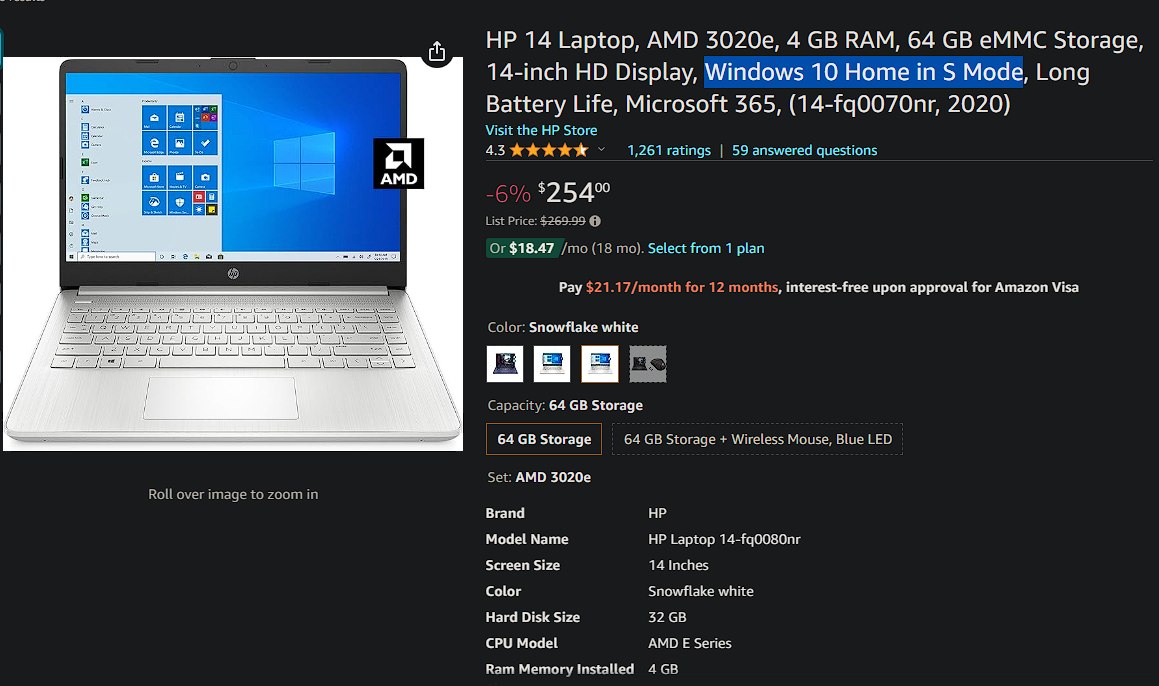
เมื่อพิจารณาถึงข้อจำกัดของโหมดระบบปฏิบัติการนี้ และเมื่อ Windows 10 ใกล้ถึงจุดสิ้นสุดของวงจรการใช้งาน Windows 10 จะถูกนำเสนอในอุปกรณ์คอมพิวเตอร์ระดับต่ำเป็นส่วนใหญ่
โดยพื้นฐานแล้ว แม้ว่าจะเป็นไปได้ก็ตาม การจัดการกับสื่อการติดตั้ง Windows 10 เพื่อปรับใช้ระบบปฏิบัติการในโหมด S ถือเป็นกระบวนการที่ท้าทายและไม่น่าดึงดูดสำหรับผู้ใช้ส่วนใหญ่ที่ขาดแรงจูงใจที่น่าสนใจในการดำเนินการดังกล่าว
ฉันมี Windows 10 ในโหมด S หรือไม่
เข้าถึงแอปพลิเคชัน"การตั้งค่า"บนอุปกรณ์ของคุณ ไปที่ส่วน"อัปเดตและความปลอดภัย"จากนั้นไปที่หมวดหมู่ย่อย"การเปิดใช้งาน"ภายในส่วนหลังนี้ คุณควรค้นหาข้อมูลเกี่ยวกับรุ่นของ Windows 10 ที่ติดตั้ง (ไม่ว่าจะเป็น Home หรือ Pro) พร้อมกับการระบุสถานะว่าอยู่ในโหมด S
หากระบบปฏิบัติการของคุณไม่ได้ถูกกำหนดให้เป็น “S Mode” แสดงว่าคุณกำลังใช้ Windows 10 รุ่นดั้งเดิม
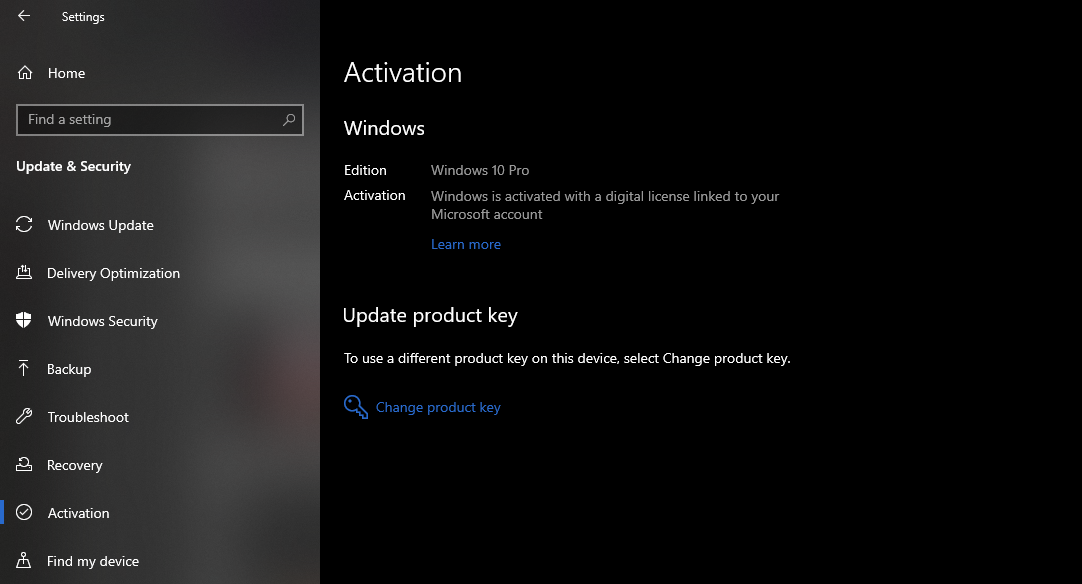
วิธีออกจากโหมด S ใน Windows 10
Microsoft มีตัวเลือกสำหรับผู้ใช้ในการอัพเกรดจาก S Mode เป็น Windows เวอร์ชันเต็มฟรี หากต้องการทำการเปลี่ยนแปลงนี้ ให้ไปที่"การตั้งค่า">“การอัปเดตและความปลอดภัย”>“การเปิดใช้งาน"ซึ่งคุณสามารถดำเนินการเปิดใช้งานให้เสร็จสิ้นและเพลิดเพลินกับประสบการณ์ที่ครอบคลุมมากขึ้นบนอุปกรณ์ของคุณ
ในหน้านี้ คุณจะเห็นส่วนที่ระบุว่าเปลี่ยนเป็น Windows 10 [Home/Pro]/คลิกไปที่ Store ข้างใต้นี้เพื่อเปิด หน้า Microsoft Store ที่ให้คุณออกจากโหมด S เลือก รับ ยืนยันข้อกำหนด จากนั้นอุปกรณ์ของคุณจะออกจากโหมด จากนั้นคุณจะมีตัวเลือกครบชุดใน Windows Home หรือ Windows Pro ขึ้นอยู่กับเวอร์ชันของอุปกรณ์ของคุณ
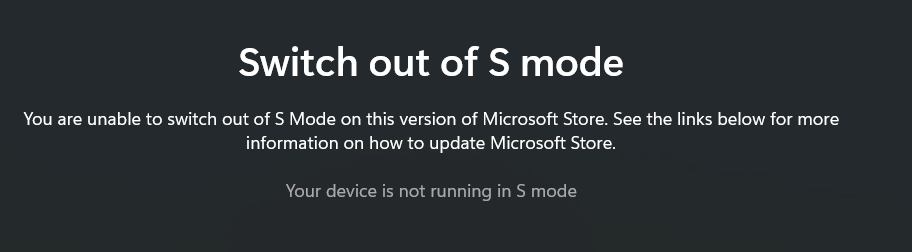
โปรดทราบว่าการเปลี่ยนออกจากโหมด S ถือเป็นการตัดสินใจที่ไม่สามารถย้อนกลับได้ เมื่อปิดใช้งานฟังก์ชันนี้แล้ว จะไม่สามารถคืนสถานะฟังก์ชัน S โหมดได้อีกต่อไป
อันที่จริง ควรมีสำเนาของ Windows 10 Pro ที่ได้รับการกำหนดค่าด้วยโหมด S จำเป็นต้องยกเลิกการตั้งค่านี้ก่อนที่จะพิจารณาอัปเกรดเป็น Windows 11 เป็นที่น่าสังเกตว่าสำหรับ Windows 11 ที่กำลังจะออกวางจำหน่ายนั้น ตัวเลือกโหมด S จะใช้ได้กับรุ่น Home เท่านั้น ดังนั้น ผู้ใช้ที่ต้องการย้ายไปยัง Windows 11 ในขณะที่ยังคงการกำหนดค่า S โหมดไว้ต้องแน่ใจว่าพวกเขากำลังใช้ Windows 10 Home ภายในขอบเขตของโหมด S
คุณควรใช้ Windows 10 ใน S โหมดหรือไม่
เมื่อพิจารณาถึงความแตกต่างโดยรอบโหมด S เราอาจพิจารณาว่าจะรักษาอุปกรณ์ของตนให้อยู่ในสถานะดังกล่าวหรือไม่ ท้ายที่สุดแล้ว การตัดสินใจจะขึ้นอยู่กับแต่ละบุคคล อย่างไรก็ตาม ขอแนะนำให้ผู้ใช้ส่วนใหญ่ใช้โหมด S ต่อไปเพื่อใช้ประโยชน์จากความสามารถของคอมพิวเตอร์ส่วนบุคคลอย่างเต็มที่
แม้ว่าการดาวน์โหลดแอปพลิเคชันผ่าน Microsoft Store อาจมีข้อดีบางประการ แต่สิ่งสำคัญคือต้องพิจารณาว่าการจำกัดเฉพาะการเลือกของร้านค้าอาจส่งผลให้เกิดข้อจำกัดในท้ายที่สุด โปรแกรมที่น่าสนใจหลายโปรแกรม เช่น Spotify และ VLC media player มีรูปแบบที่สามารถเข้าถึงได้ภายใน Store อย่างไรก็ตาม ชื่อซอฟต์แวร์เพิ่มเติมจำนวนมากไม่มี นอกจากนี้ แอปพลิเคชันเช่น Paint.NET และ LibreOffice ซึ่งปกติแล้วจะให้บริการฟรีสำหรับการใช้งานเดสก์ท็อป จะมีค่าธรรมเนียมเมื่อได้รับผ่านทาง Store
อันที่จริง สิ่งสำคัญที่ควรทราบคือแม้ว่าพีซีที่มีโหมด S มักจะบูตได้เร็วกว่าเนื่องจากขาดกระบวนการในเบื้องหลัง แต่ก็ไม่ได้บ่งชี้ถึงความได้เปรียบที่แท้จริงในด้านประสิทธิภาพของโหมด S เหนือระบบปฏิบัติการ Windows มาตรฐาน ในความเป็นจริง คุณสามารถบรรลุผลลัพธ์ที่คล้ายกันได้โดยการปิดการใช้งานโปรแกรมไม่ให้เปิดขึ้นระหว่างการเริ่มต้นระบบในการตั้งค่า Windows แบบทั่วไปเช่นกัน
ฟังก์ชันการทำงานของโหมด S ใน Microsoft Windows สามารถเปรียบได้กับฟังก์ชันของ Chromebook ซึ่งให้การเข้าถึงแอปพลิเคชันที่ได้รับการอนุมัติล่วงหน้าอย่างจำกัด อย่างไรก็ตาม ระบบปฏิบัติการ Windows ยังขาดความตรงไปตรงมาของ Chrome OS เนื่องจากผู้ใช้คุ้นเคยกับการใช้โปรแกรมเดสก์ท็อปแบบเดิม
โหมดธรรมดามีประโยชน์อย่างยิ่งสำหรับเยาวชนหรือบุคคลที่เป็นผู้ใหญ่ที่ไม่เชี่ยวชาญด้านการนำทางระบบเทคโนโลยีที่ซับซ้อน เนื่องจากจะลดโอกาสในการดาวน์โหลดซอฟต์แวร์ที่เป็นอันตรายให้เหลือน้อยที่สุด แม้ว่าบุคคลบางคนอาจเลือกใช้การตั้งค่านี้ด้วยตนเองเพื่อเพิ่มความปลอดภัยให้กับระบบ นิสัยการท่องเว็บอย่างรอบคอบควบคู่ไปกับแอพพลิเคชั่นแอนตี้ไวรัสที่มีประสิทธิภาพก็สามารถให้การป้องกันที่เท่าเทียมกันได้
ในระยะเริ่มแรก Microsoft กำหนดเป้าหมายไปที่โหมด S ไปที่ภาคการศึกษา ซึ่งการควบคุมการดูแลระบบที่ได้รับการปรับปรุงบนอุปกรณ์ที่ผู้เยาว์ใช้นั้นพิสูจน์แล้วว่ามีประโยชน์มาก อย่างไรก็ตาม เมื่อพูดถึงเครื่องส่วนบุคคล ข้อจำกัดที่กำหนดมักจะสร้างความรำคาญมากกว่าที่เป็นประโยชน์จริงๆ